Windows 11自发布以来,那个熟悉的“Windows更新”通知就变成了一个让许多用户犹豫不决的开关,点下去,是拥抱新潮与安全;不点,是维持稳定与习惯,Windows 11到底该不该更新?这绝非一个简单的“是”或“否”能回答的问题,它更像是一次对个人使用习惯和电脑状态的审视。
焕然一新的视觉盛宴与更现代的交互逻辑
如果你是一个对科技潮流敏感,喜欢简洁、时尚界面的用户,Windows 11的更新几乎是无痛的,甚至可以说是愉悦的,它彻底告别了Windows 10时代那种棱角分明的“磁贴”设计,全面转向圆角窗口、柔和的毛玻璃效果以及居中的任务栏图标,这种设计语言更接近当下主流的macOS或Chrome OS,给人一种清爽、平静的感觉。
任务栏图标居中放置,初看可能不习惯,但细想之下有其道理,如今我们的显示器越来越宽,将最常用的程序图标放在视觉中心,减少了鼠标长距离移动的疲劳感,更何况,这个设置可以轻松改回左对齐,给了用户选择的自由。
像“贴靠布局”这样的功能,对于需要同时处理多个窗口的用户(比如一边写文档一边查资料,或是对比两份表格)是实实在在的效率提升,鼠标悬停在最大化按钮上,就能快速选择各种分屏模式,大大优化了多任务体验。
不容忽视的硬件门槛与潜在的兼容性陷阱
通往新世界的道路并非对所有人敞开,Windows 11最受争议的一点就是其相对严格的硬件要求,尤其是对TPM 2.0安全芯片的强制规定,这直接将许多五六年前甚至更早的、性能依旧够用的电脑挡在了门外,如果你的电脑不在官方兼容列表里,通过非官方手段强行升级,可能会面临未来无法接收安全更新的风险,得不偿失。
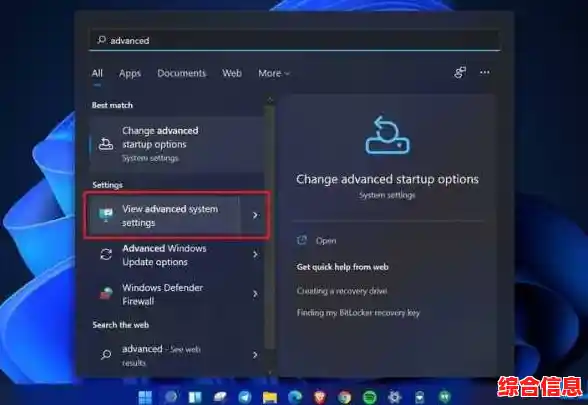
即使你的电脑硬件达标,升级后也可能会遇到意想不到的“水土不服”,一些专业领域的软件、小众的外设(如特定的打印机、绘图板)、甚至是用了多年的老游戏,都可能因为驱动或兼容性问题而无法正常工作,对于依赖特定工具进行工作或学习的人来说,这种不确定性是致命的,在点击更新前,最好去常用软件的官网查看一下对Windows 11的支持情况,这能避免很多麻烦。
性能表现:有人觉得更快,有人遭遇卡顿
性能变化是体验中最主观也最核心的部分,在满足官方推荐配置(尤其是SSD固态硬盘)的新电脑上,Windows 11的运行通常是流畅甚至更胜一筹的,系统动画细腻,响应迅速。
但问题往往出在那些“勉强达标”或使用机械硬盘的老旧设备上,许多用户反映,升级后感觉系统变慢了,开机时间延长,或者偶尔出现莫名的卡顿,这是因为新的视觉效果和后台安全进程对硬件资源有更高的要求,如果你的电脑本身就在“战未来”的边缘,那么保留轻量级的Windows 10或许是更明智的选择,它能让你现有的设备再流畅地服役一段时间。
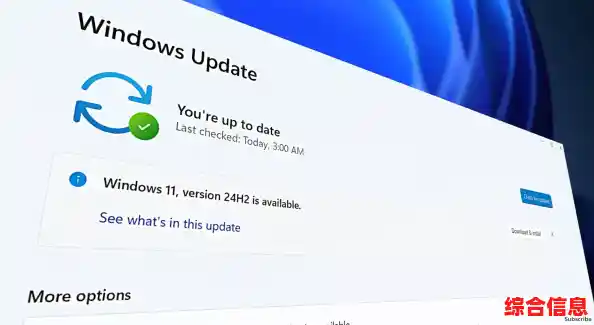
功能上的“得”与“失”
Windows 11也并非全盘继承前辈的优点,一些在Windows 10中备受好评的细节被修改或移除,引起了部分用户的不满,任务栏的功能被“简化”了:你不能再像以前那样轻松地将文件夹拖拽到任务栏上快速访问,右键点击任务栏弹出的菜单也变得极其精简,缺少了直接打开任务管理器的快捷方式(虽然可以通过其他方式实现,但不如以前方便)。
这些改动对于追求极致效率的资深用户来说,可能需要一段不短的适应期,甚至会觉得是一种退步,微软似乎在努力降低系统的复杂性,以吸引更广泛的普通用户,但这在一定程度上牺牲了高级用户的定制化需求。
如何做出你的决定?
回到最初的问题:Windows 11是否应该更新?答案取决于你的具体情况:
无论你如何选择,在决定升级前,务必将重要文件备份到移动硬盘或云端,升级过程虽然已经相当成熟,但谁也说不准会不会发生意外,这就像一次小小的冒险,做好万全准备,才能无论结果如何,都从容不迫。